Atlasiet un noņemiet krāsu no fotoattēla un pievienojiet caurspīdīgumu
Ja esat pazīstams ar Photoshop rīku, jūs varētu zināt, ko dara Wand rīks un kā to izmantot, lai ātri notīrītu attēlu. Šim nolūkam varētu būt vairāk piemērots laso rīks, taču tā tīrīšana ir process, kas arī ir saistīts ar to cik blīvs attēls ir attiecībā uz objektiem un cik daudz laika un pacietības jums jāsēž cauri process. Caurspīdīgs attēlu pārveidotājs ir bezmaksas Windows lietotne, kas ievērojami atvieglo procesu; tas ļauj izvēlēties attēla krāsu un pilnībā to noņemt no attēla. Jūs varat izvēlēties sliekšņa līmeni un, ja vēlaties, mainīt attēla izmērus. Ja jums ir attēls ar baltu fonu, varat lietotni to izdzēst un samazināt tā lielumu.
Instalējiet caurspīdīgu attēlu pārveidotāju; jūs varat vēsma tam cauri, jo tas nemēģina ielīst kaut kas papildus. Noklikšķiniet uz Atlasīt attēlu un pēc tam atrodiet attēlu, kuru vēlaties sakopt. Kad tas ir atlasīts un redzams skata rūtī, novietojiet peles kursoru virs tā un atlasiet krāsu, kuru vēlaties izdzēst. Krāsu priekšskatījuma lodziņš skata rūts apakšā parāda, kurā krāsā pašlaik atrodas kursors. Noklikšķiniet, lai atlasītu krāsu.
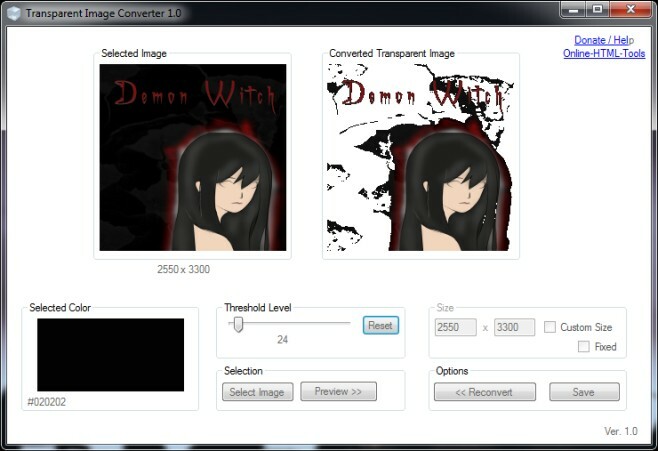
Pielāgojiet sliekšņa līmeni un pēc tam noklikšķiniet uz Priekšskatījums, lai redzētu, kā attēls izskatīsies, kad krāsa būs noņemta. Jūs varat atkal izmantot attēlu “tīrs” un no tā noņemt otro krāsu, noklikšķinot uz pogas “Atjaunot”. Tas nosūtīs iztīrīto attēlu uz skatīšanas rūti, kur pēc tam varēsit izvēlēties citu krāsu, kuru no tā noņemt. Lai mainītu attēla lielumu, atlasiet lodziņu Pielāgots izmērs un pēc tam ievadiet attēlam jaunus izmērus. Noklikšķiniet uz Saglabāt un esat pabeidzis.
Instalējiet Windows caurspīdīgu attēlu pārveidotāju
Meklēt
Jaunākās Publikācijas
Ierakstiet datora ekrānu GIF formātā, izmantojot GifCam operētājsistēmai Windows
Iepriekš mēs esam apskatījuši dažas patiešām satriecošas ekrāna pār...
Izgūst krāsas no attēla un apvieno vairākas krāsas vienā
Ja jums bieži ir grūti iegūt nepieciešamo krāsu toņu diapazonu, Col...
Kā meklēt vairākus failu tipus
Windows meklēšana ir diezgan lieliska funkcija. Tas ir cietis tikai...



